Системные блоки Lenovo ThinkCentre M90 - инструкция пользователя по применению, эксплуатации и установке на русском языке. Мы надеемся, она поможет вам решить возникшие у вас вопросы при эксплуатации техники.
Если остались вопросы, задайте их в комментариях после инструкции.
"Загружаем инструкцию", означает, что нужно подождать пока файл загрузится и можно будет его читать онлайн. Некоторые инструкции очень большие и время их появления зависит от вашей скорости интернета.
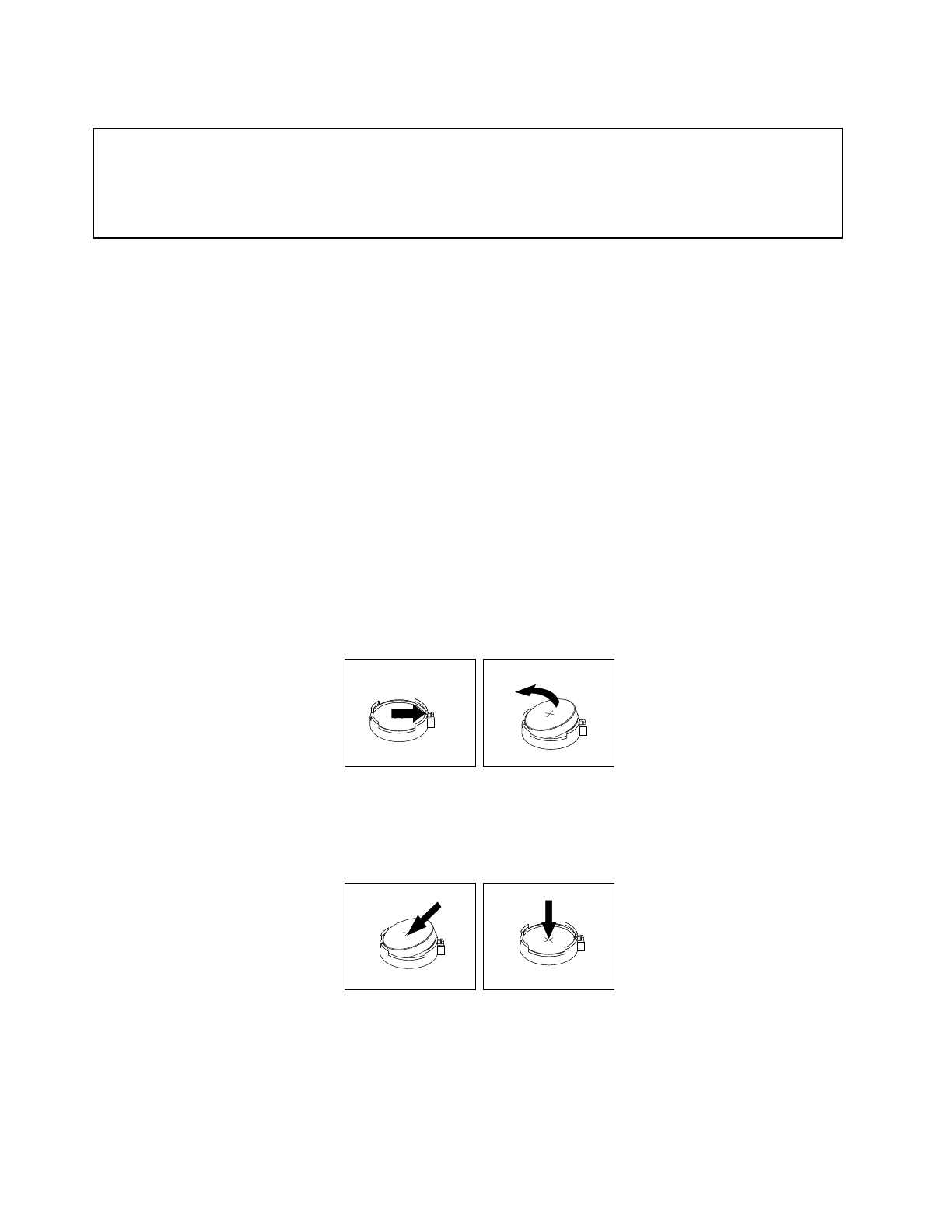
Замена батарейки
Внимание:
Не открывайте компьютер и не пытайтесь ремонтировать его, если вы не прочитали раздел “Важная
информация по технике безопасности” в публикации
ThinkCentre: Руководство по технике безопасности и
гарантии
(прилагается к компьютеру). Публикацию
ThinkCentre: Руководство по технике безопасности и
гарантии
можно загрузить на веб-странице
http://www.lenovo.com/support
В вашем компьютере есть особая память, которая отвечает за ход часов и сохранение встроенных
параметров, например, параметров конфигурации параллельных портов. При выключении
компьютера эти данные сохраняются за счет работы батарейки.
В течение срока службы батарейка не нуждается ни в подзарядке, ни в обслуживании, однако срок
службы батарейки ограничен. Если батарейка разрядится, то дата, время и параметры конфигурации
(включая пароли) будут утрачены. В этом случае при включении компьютера будет показано
сообщение об ошибке.
Информацию о замене и утилизации батарейки см. в разделе “Замечание о литиевой батарейке”
документа
ThinkCentre: руководство по технике безопасности и гарантии
.
Чтобы заменить батарейку, сделайте следующее:
1. Выключите компьютер и выньте из розеток вилки всех шнуров питания.
2. Снимите кожух компьютера. Смотрите раздел “Как снять кожух” на странице 14.
3. Найдите батарейку. Смотрите раздел “Как найти компоненты, установленные на материнской
4. Извлеките старую батарейку.
Рис. 18. Как извлечь старую батарейку
5. Установите новую батарейку.
Рис. 19. Установка новой батарейки
6. Закройте кожух компьютера и подсоедините кабели. Смотрите раздел “Что нужно сделать после
замены компонентов” на странице 40.
24
ThinkCentre: Руководство пользователя
Содержание
- 5 Содержание; vii
- 7 Важная информация по технике безопасности; , которое прилагается к продукту. Работа в соответствии с правилам
- 9 Глава 1. Обзор продукта; Компоненты
- 11 Спецификации
- 12 Обзор программ; Lenovo ThinkVantage Tools
- 14 Adobe Reader
- 16 Расположение разъемов на задней панели компьютера
- 17 Расположение компонентов
- 18 Как найти компоненты, установленные на материнской плате
- 19 Расположение встроенных дисководов
- 21 Глава 2. Установка или замена аппаратных компонентов; Установка или замена аппаратных компонентов
- 23 Как снять и поставить на место лицевую панель
- 24 Установка или замена платы PCI
- 27 Установка или замена модуля памяти
- 29 Установка или замена дисковода оптических дисков
- 32 Замена батарейки
- 33 Замена блока питания
- 34 Замена радиатора и блока вентилятора
- 36 Замена основного жесткого диска
- 38 Замена дополнительного жесткого диска
- 40 Замена переднего вентилятора
- 42 Замена заднего вентилятора
- 44 Замена переднего блока аудиоразъемов и USB
- 46 Замена внутреннего динамика
- 47 Замена клавиатуры и мыши
- 48 Что нужно сделать после замены компонентов
- 49 Как загрузить драйверы устройств; Как установить средства защиты
- 50 Встроенный замок для троса; Навесной замок
- 51 Защита при помощи пароля
- 53 Глава 3. Восстановление; Создание и использование носителей восстановления
- 54 Использование носителей восстановления; Резервное копирование и восстановление
- 56 Рабочее пространство Rescue and Recovery; Rescue files
- 57 Создание и использование резервных носителей
- 58 Мой компьютер
- 59 Решение проблем, связанных с восстановлением
- 61 Глава 4. Использование программы Setup Utility; Запуск программы Setup Utility
- 62 Security; Разрешение и запрещение устройств
- 63 Devices; Как выбрать загрузочное устройство; Startup
- 64 Как выйти из программы Setup Utility; Exit
- 65 Глава 5. Как обновить системные программы; Использование системных программ; Startup Device
- 66 Обновление BIOS из операционной системы; Enter a product number; Как выполнить восстановление после сбоя обновления POST/BIOS
- 69 Глава 6. Обнаружение и устранение неполадок; Основные неполадки
- 70 Программы диагностики; Пуск
- 71 PC-Doctor for Rescue and Recovery; Создание диска диагностики; Запуск программы диагностики с диска диагностики
- 72 Чистка оптической мыши
- 73 Источники информации
- 75 Выявление причин неполадок
- 76 Технологические изменения; Прочие услуги; Warranty
- 77 Как приобрести дополнительные услуги
- 79 Приложение A. Замечания
- 81 Индекс


































































































